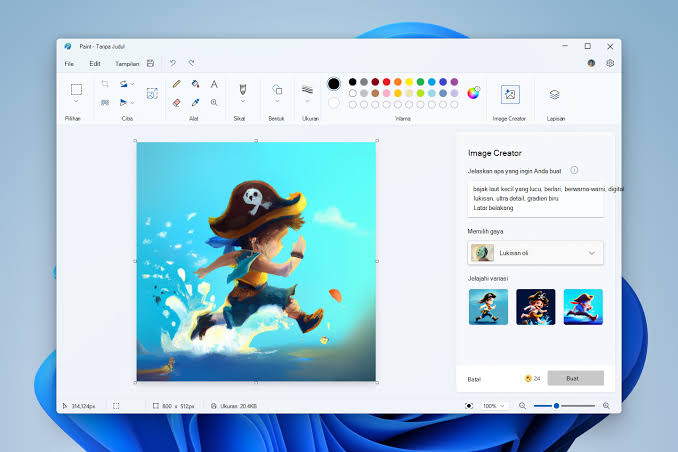Jakarta: Microsoft Paint, yang disertakan dengan Windows sejak Windows 1.0, telah menjadi alat yang sederhana dan belum sempurna selama empat dekade.
Namun, kemajuan kecerdasan buatan (AI) terkini telah mengubah Paint dari program menggambar dasar menjadi aplikasi pengeditan gambar yang luar biasa canggih dan serbaguna.
Dikutip dari Make Use Of ini fitur AI yang mempercanggih aplikasi Microsoft Paint.
1.Buat Karya Seni yang Sempurna dari Sketsa Kasar
Fitur Cocreator di Paint memanfaatkan AI untuk mengubah sketsa sederhana menjadi karya seni yang terperinci dan sempurna. Fitur ini menganalisis gambar awal kamu, lalu mengisi detailnya untuk membuat gambar yang halus dan tampak profesional. Ini memungkinkan kamu memasukkan perintah teks sederhana dan menggambar garis dasar lanskap atau karakter.
Kemudian AI akan secara cerdas mengisi detailnya, seperti menambahkan tekstur, bayangan, dan elemen lainnya. Ini adalah anugerah bagi orang-orang seperti saya dengan keterampilan menggambar dan membuat sketsa yang buruk.
Untuk mencoba fungsi Cocreator yang bermanfaat, ikuti langkah-langkah berikut ini. Buka Microsoft Paint, klik ikon Copilot di pita atas, lalu klik Cocreator untuk membuka panel samping. Di antarmuka Cocreator, kamu akan menemukan kotak teks tempat kamu dapat menjelaskan gaya dan elemen yang ingin kamu tambahkan ke sketsa kamu. Perhatikan bahwa Cocreator dioptimalkan untuk perintah teks dalam bahasa Inggris.
Mulai menggambar di kanvas dengan mouse atau stylus kamu. Ini bisa sesederhana bentuk dan garis dasar, tetapi kamu juga dapat menggunakan alat atau warna apa pun yang kamu inginkan.
Untuk hasil terbaik, gunakan warna yang kamu inginkan dalam output. Saat kamu menggambar, kamu akan melihat AI menghasilkan karya seni di panel samping berdasarkan teks dan sketsa kamu.
Sesuaikan tingkat Kreativitas dengan menggerakkan penggeser. Kreativitas yang lebih rendah berarti lebih sedikit masukan AI dan output akan lebih dekat dengan sketsa kamu. Kreativitas yang lebih tinggi berarti lebih banyak masukan AI dan output yang lebih imajinatif dan beragam.
Pilih opsi Gaya dari menu tarik-turun untuk memilih di antara gaya seni seperti cat air, sketsa tinta, anime, seni piksel, dan lukisan cat minyak untuk menyesuaikan karya seni kamu lebih jauh.Kamu juga dapat mengeklik coba lagi agar Cocreator membuat beberapa variasi karya seni hingga kamu menemukan sesuatu yang kamu sukai.
Setelah kamu puas dengan karya seni kamu, tekan Terapkan. Karya seni tersebut akan muncul langsung di kanvas Paint, yang memungkinkan kamu menyempurnakannya menggunakan alat penyuntingan standar Paint.
Ini adalah alat visualisasi konsep yang praktis untuk membuat prototipe desain jika kamu sedang bertukar pikiran atau membuat ilustrasi dari garis dasar. Selain itu, seniman dapat dengan cepat menyempurnakan sketsa konsep mereka tanpa beralih ke perangkat lunak yang lebih rumit.
2. Hasilkan Seni AI dengan Perintah Teks
Fitur Pembuat Gambar di Paint menawarkan pembuatan teks ke gambar yang serupa seperti yang telah kita lihat di layanan dan chatbot bertenaga AI lainnya.
Fitur ini cukup mudah, yang memungkinkan pengguna untuk membuat gambar yang sama sekali baru hanya dengan mendeskripsikannya dalam teks.
Dengan Image Creator di Paint, kamu dapat menggunakan model teks-ke-gambar DALL-E untuk menghasilkan gambar yang realistis melalui pemrosesan bahasa alami dan pembuatan seni AI.
Ikuti langkah-langkah berikut untuk mencoba Image Creator.
Buka Microsoft Paint, klik ikon Copilot di pita atas, lalu klik Image Creator untuk membuka panel samping. Di kotak teks, masukkan deskripsi gambar yang ingin kamu buat. Buatlah sejelas mungkin untuk menghasilkan hasil yang sesuai dengan harapan kamu. Setelah kamu memasukkan teks, pilih Gaya yang ingin kamu gunakan untuk membuat gambar, lalu pilih tombol Buat.
Image Creator akan menghasilkan tiga varian berbeda dari gambar yang kamu minta; kamu dapat mengklik salah satu varian untuk menerapkan gambar tersebut ke kanvas Paint. Image Creator dapat membantu kamu membuat gambar unik untuk artikel dan kampanye pemasaran kamu serta ilustrasi untuk presentasi dan alat bantu visual untuk pelatihan. Saya bahkan menggunakannya untuk sesekali membuat gambar untuk kiriman media sosial saya agar lebih menarik.
3. Tambahkan Objek ke Gambar kamu
Generative Fill di Microsoft Paint memungkinkan kamu untuk menyempurnakan karya seni atau gambar apapun dengan menambahkan objek yang dihasilkan AI secara mulus ke area yang dipilih. Baik itu menambahkan awan yang hilang di langit atau objek untuk menyeimbangkan komposisi, alat ini memungkinkan kamu menyempurnakan foto menggunakan AI.
Ada banyak sekali penyempurna foto AI hebat yang dapat kamu coba, tetapi Paint berfungsi dengan sangat baik karena kesederhanaannya. Berikut cara untuk mulai menambahkan objek ke foto kamu di Paint.
Buka gambar kamu di Microsoft Paint. Dengan menggunakan alat Selection di pita, buat seleksi Rectangle atau Free-form untuk menandai titik tempat kamu ingin menambahkan objek baru. Setelah memilih area, kamu akan melihat menu kecil muncul yang ditambatkan ke pilihan kamu. Klik opsi Generative fill di menu.
Gunakan kotak teks yang muncul untuk menjelaskan apa yang ingin kamu tambahkan pada pilihan kamu dan pilih Create. Jika kamu tidak menyukai apa yang dihasilkan, kamu dapat menyempurnakannya dengan mengedit perintah teks kamu atau dengan meminta untuk membuat ulang dengan memilih tombol Try again.Setelah kamu puas dengan salah satu gambar yang dihasilkan, gunakan tombol Simpan untuk menerapkannya ke kanvas Paint kamu. Fitur Generative Erase bekerja dengan cara yang sama. Klik opsi Generative Erase di menu yang muncul saat pemilihan, dan objek atau elemen yang dipilih akan dihapus, dan AI akan secara cerdas mengisi area tersebut agar sesuai dengan latar belakang di sekitarnya.
Fitur generatif ini sempurna untuk penyempurnaan foto, modifikasi artistik, atau bahkan memperbaiki kesalahan dalam gambar digital. Ini adalah cara yang baik untuk bereksperimen dengan menambahkan objek yang tidak terduga ke gambar untuk efek kreatif dan objek aneh untuk menciptakan komposisi surealis atau artistik.
Ini juga memungkinkan kamu untuk menghapus objek yang tidak diinginkan atau gangguan dari gambar (atau mantan yang mungkin tidak berteman dengan kamu sekarang).
4. Hapus Latar Belakang dari Foto kamu
Mengisolasi subjek dalam foto dari latar belakangnya adalah tugas umum dalam pengeditan gambar. Fitur Remove Background di Paint menyederhanakan proses ini, memungkinkan kamu untuk menghapus latar belakang dari foto secara akurat. Baik kamu ingin membuat gambar transparan, mengganti latar belakang, atau mengisolasi objek, fitur Remove background membuatnya sangat mudah.
Kamu tidak memerlukan keterampilan penyuntingan gambar tingkat lanjut atau bergantung pada layanan daring yang meragukan untuk mencapainya. Buka gambar kamu di Microsoft Paint. Klik ikon Copilot di pita atas, lalu klik Hapus latar belakang. Paint akan memerlukan beberapa detik untuk menganalisis gambar, mengidentifikasi subjek foto secara otomatis, dan memisahkannya dari latar belakang.Kamu juga dapat menggunakan alat Seleksi di pita, membuat pilihan Persegi Panjang atau Bentuk Bebas untuk menentukan area tempat kamu ingin latar belakang dihapus. Setelah memilih area, kamu akan melihat menu kecil muncul yang ditambatkan ke pilihan kamu. Klik opsi Hapus Generatif di menu.
Fitur Hapus latar belakang adalah alat praktis yang dapat digunakan dalam berbagai kasus. kamu dapat mengisolasi dan memotong subjek untuk digunakan dalam proyek desain grafis, presentasi multimedia, dan kolase foto.
Kamu juga dapat membuat potret dan potret wajah yang tampak profesional dengan latar belakang yang bersih dan menghapus latar belakang dari foto produk untuk daftar e-commerce yang rapi.
Integrasi fitur AI telah memberikan kehidupan baru pada Paint, menjadikannya pilihan yang menarik bagi pengguna biasa maupun mereka yang menginginkan manipulasi gambar yang cepat dan efisien.
Fitur Copilot ini tidak hanya menyederhanakan tugas-tugas yang rumit tetapi juga membuka kemungkinan-kemungkinan kreatif baru.
Cek Berita dan Artikel yang lain di